Haar vrijstaand maken in Photoshop is best een klusje. Maar er zijn gelukkig trucjes waarmee het een stuk makkelijker wordt! Ik ging de uitdaging aan om deze pluizige kat op een drukke achtergrond vrij te zetten. Volg deze tutorial om te leren hoe ik dat deed!
Makkelijk haar vrijstaand maken in Photoshop
Als je mij vorige week had gevraagd deze foto vrij te zetten, dan had ik even diep gezucht. Ik wist wel manieren waarop, maar het zou me veel tijd kosten en de vraag was hoe netjes het zou worden. Maar ik vond een manier waarop het stukken makkelijker gaat en waardoor haar vrijstaand maken in Photoshop bijna een simpel klusje wordt!
Lees ook: tutorial – haren uitknippen in Photoshop

Stap 1: Open de foto die je vrij wilt zetten. Ik koos bewust voor een fluffy animal, zoals deze kat, om jullie te overtuigen van deze functie in Photoshop! Lijkt vrijwel onmogelijk, toch?

Stap 2: Ga naar je gereedschapsbalk en selecteer de ‘snelle selectie’ die verborgen is onder de ’toverstaf-knop’. Zodra deze actief is zie je in de balk bovenin, onder de menubalk, de optie ‘onderwerp selecteren’ verschijnen. Klik hier op.

Stap 3: Je ziet dat er een selectie om het onderwerp komt. Deze zal nog niet netjes zijn, maar het is alvast een begin. Klik nu op de knop ‘selecteren en maskeren…’ ook in de balk bovenaan onder de menubalk. Je ziet dan het volgende scherm verschijnen.
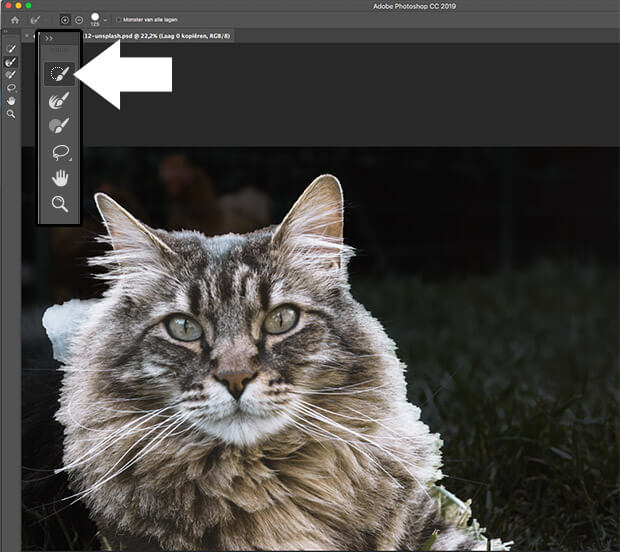
Stap 4: Eerst gaan we het onderwerp compleet selecteren. Doe dit met de eerste tool in je toolbalk links in beeld. Check ook mijn tutorial ‘snel en makkelijk objecten vrijstaand maken in Photoshop‘ voor een uitgebreide uitleg.
Haren vrijstaand maken in Photoshop: selectie maken

Stap 5: Ga met deze tool over de vlakken van je onderwerp die nog niet bij de selectie zitten. In mijn geval is dat vooral het lijfje, links in beeld. Is je complete onderwerp geselecteerd? Dan kun je door met de volgende stap.
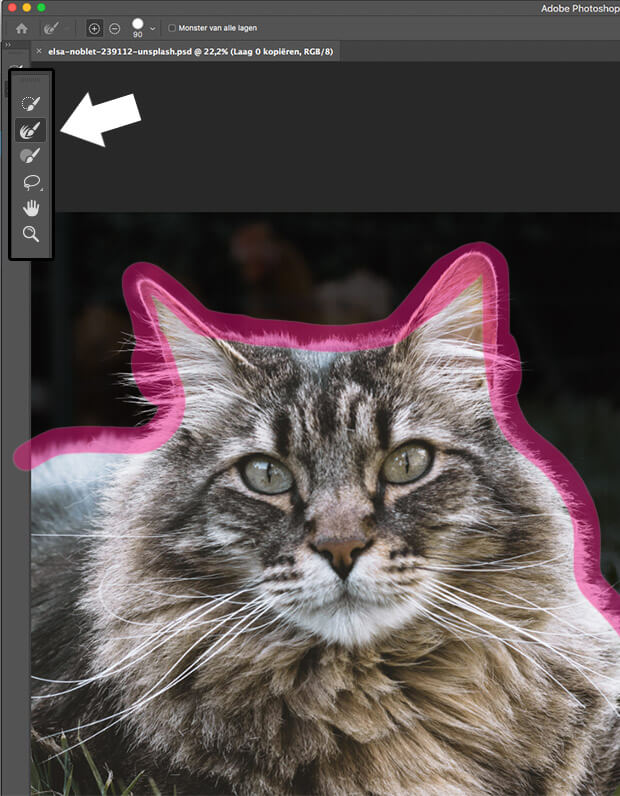
Stap 6: Kies nu het tweede gereedschap in de gereedschapsbalk links in beeld. Dit is een speciaal penseel genaamd ‘randen verfijnen’. En dat is precies wat hij doet! Maak hem groter of kleiner met het plusje of minnetje boven in beeld. En ga vervolgens voorzichtig over de randen van je selectiemasker. Ik heb het aangegeven in een roze lijn. Dit hoeft niet in 1x, stukje voor stukje kan prima. Hoe kleiner je het penseel maakt, hoe verfijnder hij te werk gaat. Je ziet direct veel verschil!

Stap 7: Voor nog wat meer verfijning in je randen kun je het balkje ‘straal’ bij de optie ‘randdetectie’ wat verslepen. Dit vind je rechts in je scherm. Kijk wat het doet om te bepalen hoeveel het nodig is. Soms kan de optie ‘slimme straal’ ook behoorlijk helpen! Denk je dat de selectie goed is? Klik dan op OK.
Masker bewerken voor het vrijstaand maken van haren in Photoshop

Stap 8: Maak een masker van de selectie door in je lagenpalet op het ‘maskerlaag toevoegen’-icoontje te klikken. Je ziet het masker direct verschijnen. Door een felle kleur onder de afbeelding te zetten zie je goed welke delen je nog mist of te veel hebt. Dit kan ook in het vorige venster, maar ik vind het fijner om het daarna te doen. Je ziet nu dat de oren zijn gaan doorschijnen op sommige stukken. Dit gaan we oplossen door met een brush in het masker te kleuren tot deze stukjes niet meer doorschijnend zijn.
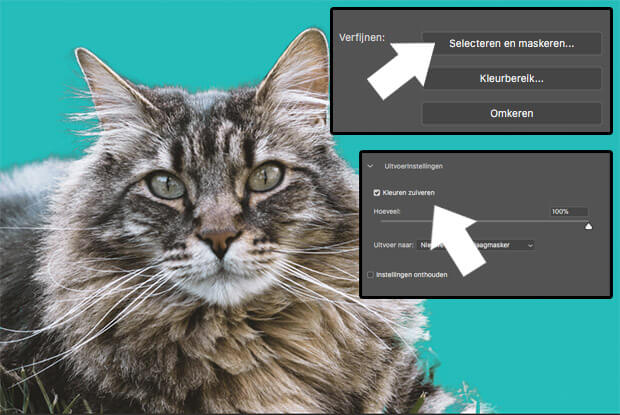
Stap 9: Dat is alweer een stuk beter! Ik zie nu nog wel donkere randen om de haartjes, wat vooral goed zichtbaar is op lichtere ondergronden. Dit kun je ook weghalen. Zorg dat je masker geselecteerd is in je lagenpalet en klik in het venster ‘eigenschappen’ op de knop ‘selecteren en maskeren’. Dit kan ook bovenin de balk onder de menubalk zoals eerder. Je krijgt dan weer hetzelfde scherm te zien. Klik nu onderaan het vakje ‘kleuren zuiveren’ aan en je ziet dat de donkere kleuren verdwijnen.
Kleuren zuiveren!

Stap 10: Dat is vrij netjes, vind je niet? Makkelijk haar vrijstaand maken in Photoshop is dus zeker mogelijk! Hoe vaker je dit doet, hoe makkelijker het wordt. Geef dus niet op als de eerste poging niet helemaal is zoals je had verwacht.

Stap 11: Nu kun je je onderwerp in iedere achtergrond verwerken die je maar wilt. Hier ligt de poes heerlijk te chillen in de woestijn, haha. Zoals je ziet is het vrijstaand maken van haren in Photoshop een stuk minder ingewikkeld dan je wellicht vooraf dacht. De technieken hiervoor zijn afgelopen jaren ook flink vooruit gegaan, waardoor het nog makkelijker is geworden.
Wist je dat ik een Pinterest bord voor Photoshop Tutorials heb? Hier vind je alle tutorials die op Fotografille staan, handig op één plek. Neem dus zeker eens een kijkje voor inspiratie en nog meer handige Photoshop tips!

